En muchas situaciones, es necesario importar contactos a Outlook desde una hoja de cálculo de Excel. Siga estos sencillos pasos para importar contactos desde una hoja de Excel a Outlook 2010. El único requisito es que la hoja de Excel esté en formato separado por comas.
Convertir una hoja de Excel al formato CSV (valores separados por comas)
Haga clic en el menú Archivo y elija la opción Guardar como , busque y seleccione la ubicación para guardar el archivo, especifique el nombre del archivo y elija CSV en el cuadro desplegable Guardar como tipo .
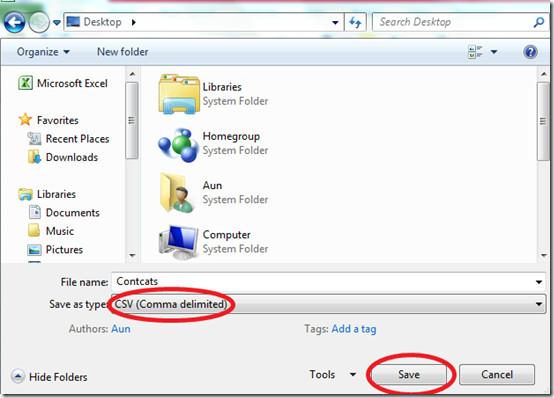
Importar un archivo CSV a Outlook
Supongamos que hemos convertido la hoja de Excel al formato CSV como se mencionó anteriormente. Ahora abra Outlook 2010 y haga clic en el botón de Office (menú Archivo). Luego, haga clic en la opción Abrir y seleccione Importar .
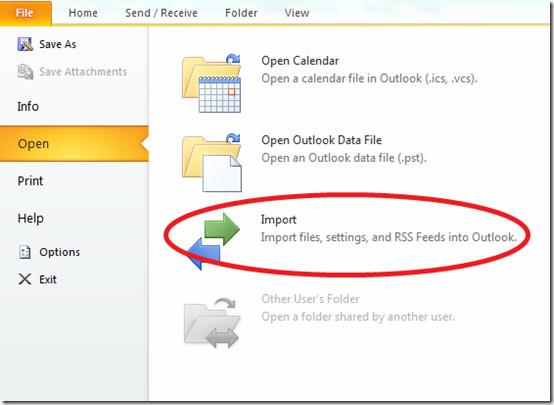
Ahora, en el Asistente de importación y exportación, elija la opción Importar desde otro programa o archivo .
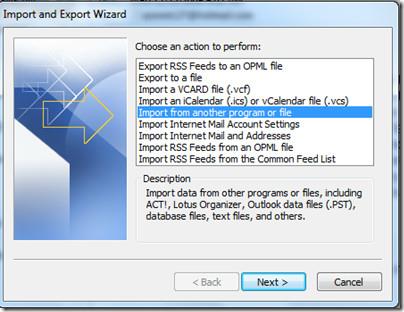
Haga clic en el botón Siguiente y elija el tipo de archivo Valores separados por comas (Windows) y luego haga clic en Siguiente .
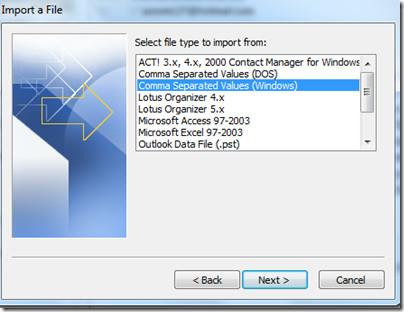
Ahora busque y seleccione el archivo CSV.
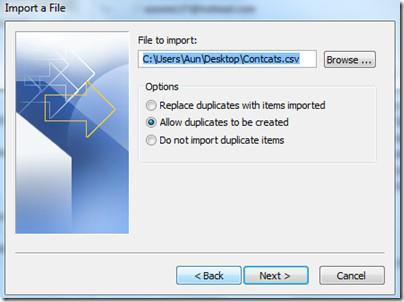
Haga clic en Siguiente y seleccione y elija la Carpeta de destino.
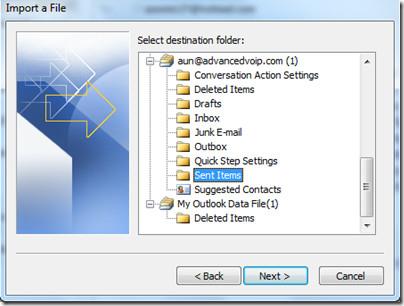
Finalmente, confirma la acción y pulsa el botón Finalizar . Aquí también puedes cambiar el destino.
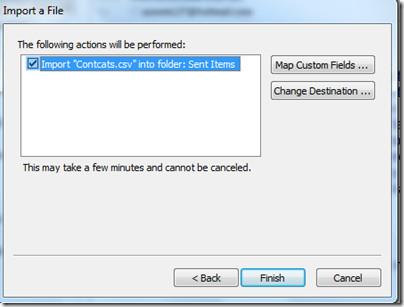
Los contactos de tu hoja de Excel se importarán a tu carpeta de destino. ¡Disfruta!

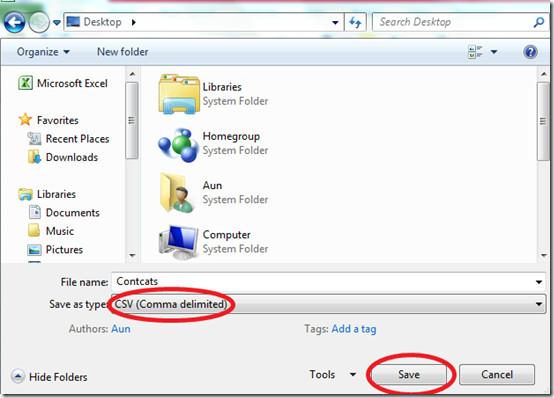
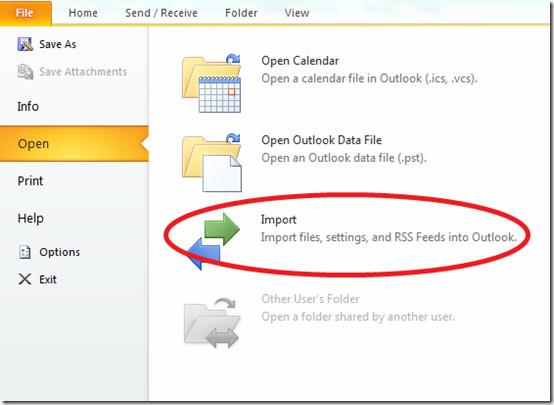
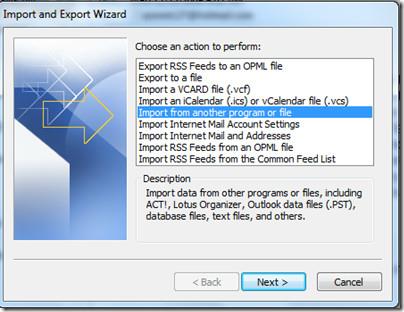
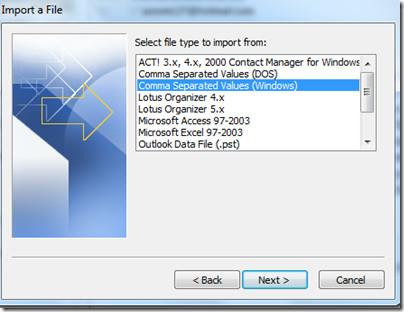
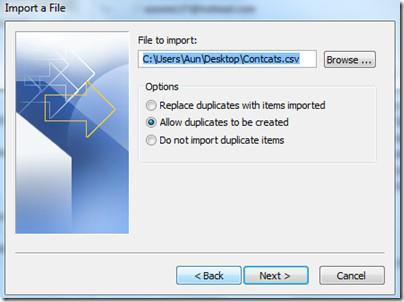
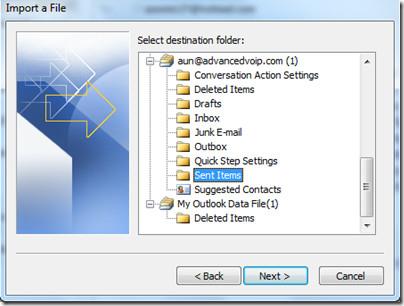
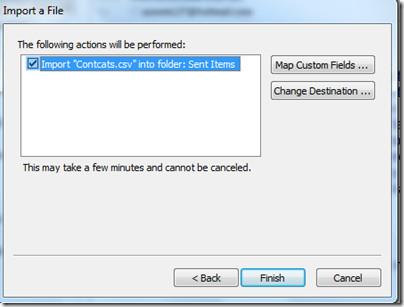




![Exportar/Importar configuraciones de la cinta de opciones y de la barra de herramientas de acceso rápido [Office 2010] Exportar/Importar configuraciones de la cinta de opciones y de la barra de herramientas de acceso rápido [Office 2010]](https://tips.webtech360.com/resources8/r252/image-8447-0829093801831.jpg)



